Тип драйвера all что это
Обновление драйверов важно, если мы хотим, чтобы наш компьютер работал правильно. Но если мы используем ПК для игры, конечно, самое главное - обновить драйверы видеокарты до последних версий. NVIDIA является ведущим производителем видеокарт для игр. Каждые несколько недель компания выпускает обновление драйверов, которое улучшает совместимость с новыми играми и общую производительность моделей, представленных на рынке. Но если мы когда-нибудь заходили скачивать драйверы, мы видели, что есть две разные версии: Game Ready и горизонтальное распределение Студия .
Прежде всего, укажите, что обе версии драйверов полностью функциональны. Если у нас есть графика NVIDIA, мы можем загрузить любой из этих двух драйверов и установить их на свой компьютер, и все будет работать без проблем. Однако, в зависимости от того, как мы собираемся использовать ПК, возможно, что один из них лучше адаптирован к вашим потребностям и обеспечивает лучшую производительность, независимо от того, играет ли он в игры или при выполнении задач 3D-редактирования.

Вы играете на ПК? Затем установите NVIDIA Game Ready.
Драйверы Game Ready самые распространенные, те, которые существовали всегда. Как следует из названия, это контроллеры, предназначенные для игр. Люди, отвечающие за NVIDIA, следят за тем, чтобы каждый раз при выпуске новой игры на ПК они обновляли свои драйверы для их оптимизации и чтобы они работали с ней наилучшим образом. Поэтому каждый раз, когда выпускается игра Triple A, выпускается обновление драйверов для оптимизации ее работы.
NVIDIA Studio - оптимизированные драйверы для создания и дизайна контента
Хотя большинство пользователей, которые покупают графику NVIDIA, делают это для того, чтобы играть, игры - это еще не все. Есть пользователи, которые делают ставку на мощный GPU / ГРАФИЧЕСКИЙ ПРОЦЕССОР иметь возможность аппаратного ускорения и улучшить общую производительность многих программ.
Если мы обычно не играем на ПК (или в не очень требовательные и новые игры), и наша основная задача - создание контента (дизайн и верстка, редактирование изображений, видео и т. Д.), Мы можем выбрать Студийные драйверы . Эти драйверы повышают производительность и надежность при использовании творческих приложений, готовых максимально эффективно работать со всеми типами программ, начиная с саман в Autodesk.
Это правда, что студии улучшают производительность более 30 программ. Однако разница в производительности не стоит того, если мы не посвящаем себя исключительно использованию этих программ.
Что, если я использую компьютер для чего-то?
Если мы используем компьютер смешанно (то есть для работы с программами создания и редактирования, а также для игр в свободное время), лучшее, что мы можем сделать, это установить драйверы NVIDIA Game Ready. Мы не заметим потери производительности в дизайнерских приложениях, но мы получим большую стабильность и производительность во время игры. Эти контроллеры помогут нам во всем.
NVIDIA Studio Driver – эффективные графические драйверы, обеспечивающие оптимизацию ПО и аппаратных компонентов для профессионалов и создателей контента. Мощные современные ноутбуки, такие как Razer Blade 15 Studio Edition, на базу RTX Quadro обладают колоссальными возможностями. Однако, для полного раскрытия заложенного потенциала понадобятся драйверы Studio, которые созданы для обеспечения максимальной производительности и оптимизации в широком спектре приложений.

Разработчики Adobe Premiere Pro, Blender, Autodesk Arnold и множество других приложений работают в сотрудничестве с NVIDIA, чтобы получить максимальную отдачу от вашей системы с помощью программы Studio. Аналогичным образом игровые драйверы GeForce обеспечивают лучшую оптимизацию для вашей графической подсистемы во всех последних играх.
Тем не менее, вам не нужен новый высокопроизводительный ноутбук или видеокарта за 130 000 рублей, чтобы воспользоваться этими возможностями. Ваша видеочип или видеокарта от NVIDIA вполне может быть поддерживаемым оборудованием, и вы можете получить драйверы Studio в любое время или наоборот, установить игровые драйверы NVIDIA GeForce Game Ready на Quadro.
Какие графические чипы поддерживаются?
Драйверы Studio доступны не только для новейших дорогих видеокарт или карт Quadro.
Драйверы NVIDIA Studio совместимы с картами GeForce GTX 10-series, GeForce RTX 20-series, TITAN V, TITAN RTX и всеми продуктами Quadro, выпущенными с 2012 года.
Таким образом, поддерживаются даже восьмилетние графические процессоры Quadro для рабочих станций, а также более бюджетные игровые карты, такие как GTX 1060, вплоть до RTX 2080 Ti, Titans и новой серии RTX Quadro.
Если ваш графический ускоритель соответствует вышеуказанным критериям, переключаться между Studio и игровыми драйверами будет несложно.
Как переключаться между NVIDIA Studio и игровыми драйверами
Прежде всего убедитесь, что на вашем компьютере установлена программа NVIDIA GeForce Experience. Войдите в систему, откройте приложение и выполните следующие действия. Предполагается, что вы устанавливаете драйверы Studio вместо существующих игровых драйверов.

- Перейдите на вкладку Драйверы.
- Выберите меню “три точки” справа от кнопки проверки обновлений.
- Выберите Драйвер Studio.
- Нажмите зеленую кнопку загрузки.
- Выберите экспресс-установку (если вы являетесь опытным пользователем, то можете выбрать выборочную установку) и дождитесь завершения операции.
После выполнения этих шагов в систему будут установлены драйверы NVIDIA Studio для вашего графического ускорителя. Если вы уже используете систему Studio и хотите установить в свою систему игровые драйверы GeForce или хотите вернуться обратно, просто следуйте инструкциям выше, но на 3-ем шаге выберите Драйвер Game Ready.
Если вы не хотите использовать GeForce Experience, то можете получить драйверы непосредственно со страницы поддержки NVIDIA или на нашем сайте:
В этом случае вам придется заходить на страницу загрузки каждый раз, когда вы захотите переключиться. Приложение GeForce Experience — это удобный способ следить за драйверами и быть уверенным, что у вас установлена последняя версия.

Достаточно часто многие начинающие музыканты, которые только-только делают первые шаги в написании собственных композиций, используя для этого компьютерные программы для записи «живого» звука или специальные секвенсоры для создания партий с помощью виртуальных синтезаторов, сталкиваются с тем, что для корректной работы приложений, равно как и используемого в них звукового оборудования, требуется наличие компонентов ASIO. Что такое ASIO4ALL, далее и попытаемся выяснить. Однако сразу следует сказать, что рядовым пользователям, которые не занимаются обработкой звука в реальном времени и не используют MIDI-клавиатуры или «железные» синтезаторы, такой набор не нужен (разве что для плеера Foobar).
Что такое ASIO4ALL и для чего нужно?
Прежде всего необходимо немного окунуться в историю создания программ, позволяющих быстро создавать собственные музыкальные композиции с записью «живого» звука, использованием виртуальных инструментов, наложением эффектов и последующей обработкой аудио в реальном времени. Раньше для работы с такими приложениями важнейшим условием являлась поддержка саундкартами специального режима Full Duplex Mode, а сами звуковые карты такого типа стоили достаточно дорого. В частности, наиболее сильно это было заметно при попытке установки и использования небезызвестного секвенсора Cubase от Steinberg.
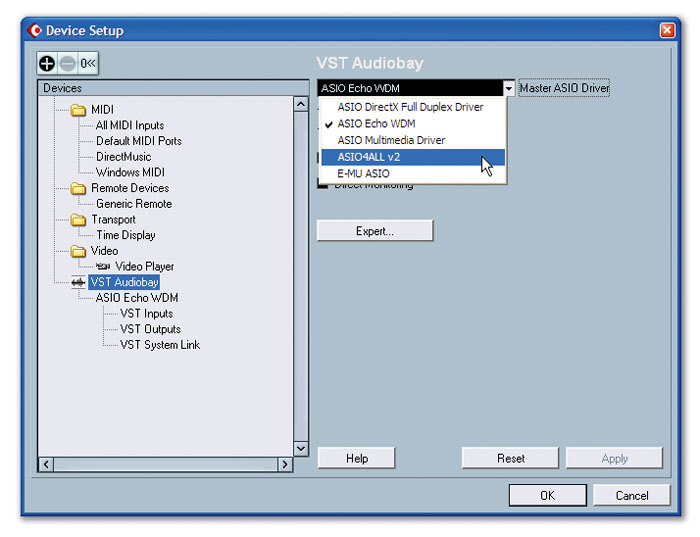
Со временем появилась возможность обойти эти ограничения, поскольку в свет вышел специальный набор драйверов. Что такое ASIO4ALL? В самом общем смысле это есть управляющее программное обеспечение, позволяющее как бы перехватить передачу звукового потока из программы на саундкарту, минуя звуковую систему Windows, причем даже в том случае, если саундкарта напрямую работу с приложением не поддерживает. Кроме того, при использовании именно этих драйверов стало возможным переключать входы и выходы с одного устройства на другое (например, производить запись с микрофона или подключенного синтезатора с передачей сигнала воспроизведения одной или даже нескольким санудкартам). Наконец, пакет стал просто незаменим при работе с инструментами, оснащенными MIDI-интерфейсом, когда при нажатии клавиши нужно было получить немедленный отклик в программе, а не с задержкой (пусть даже в доли секунды).
Разновидности драйверов ASIO
Особо стоит отметить, что в сравнении с начальным состоянием дел технология постоянно совершенствуется, и на сегодняшний день можно найти несколько основных разновидностей этих драйверов. Проще всего пояснить их на примере популярного секвенсора FL Studio.
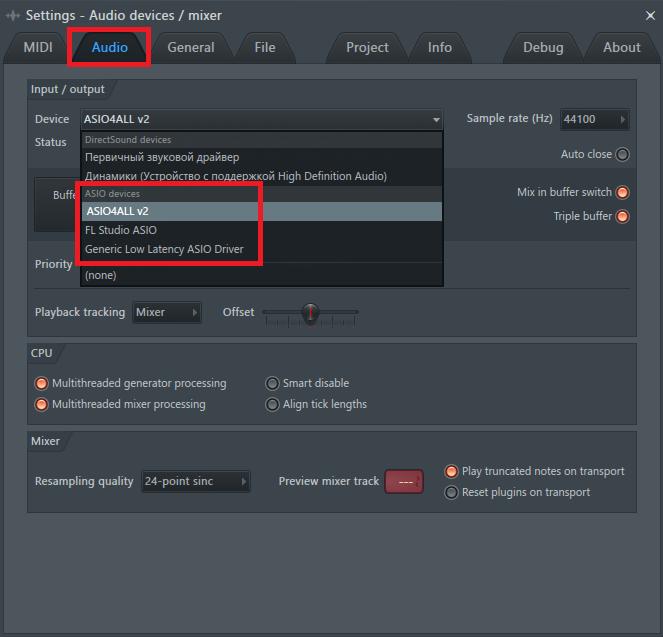
Если вызвать настройки аудио, нетрудно заметить, что там представлены следующие типы используемых интерфейсов:
- ASIO4ALL v2;
- Generic Low Latency ASIO Driver;
- FL Studio ASIO (Yamaha ASIO, Steinberg ASIO и т.д.).
Первый тип представляет собой стандартный драйвер, второй является программным обеспечением с пониженной нагрузкой на системные ресурсы (в частности, речь идет о загрузке ЦП и ОЗУ), а третий тип является как бы усредненным аналогом первых двух, но был разработан компанией Image-Line, создавшей сам секвенсор (равно как и остальные пакеты подобного типа, представленные в списке).
Что такое ASIO4ALL, разобрались. Вопрос только в том, какой тип и как использовать для обеспечения максимальной производительности и обеспечения удобства записи или обработки аудио.
Нюансы использования драйверов в программах для написания музыки
Тут сразу можно дать совет по использованию предпочитаемого типа драйвера ASIO4ALL (в Windows 10, например). В относительно слабых конфигурациях лучше всего задействовать второй или третий типы из выше представленного списка, поскольку они будут не так сильно нагружать систему.
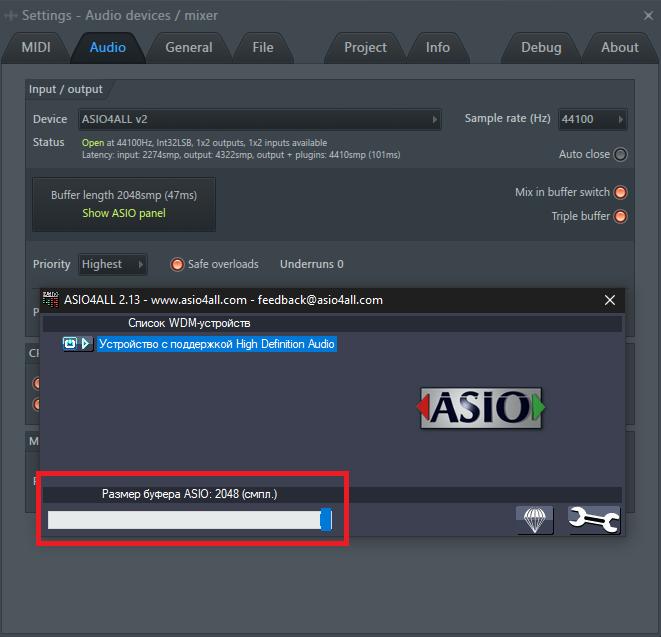
Кроме того, если на подключенном электронном инструменте вы играть не собираетесь, особое внимание обратите на панель настройки драйвера, где можно выставить максимальный уровень буфера (2048 сэмплов), что позволит избежать появления искажений и задержек в воспроизведении при использовании большого количества виртуальных VST-инструментов или накладываемых на каждый трек таких же дополнительных эффектов, но не тех, которые предустановлены в самой программе.
Но в случае подключения инструмента или клавиатуры с MIDI-интерфейсом уровень буфера нужно выставить на отметку 512 сэмплов. При более высоких значениях задержка после нажатия клавиши будет слишком длительной, и наоборот. И еще один совет: в Windows 10 для обеспечения максимальной производительности для музыкальной программы можете включить специальный игровой режим (Win + G), а затем указать местоположение исполняемого файла программы.

Как уважаемый хабрапользователь наверняка знает, «драйвер устройства» — это компьютерная программа управляющая строго определенным типом устройства, подключенным к или входящим в состав любого настольного или переносного компьютера.
Основная задача любого драйвера – это предоставление софтового интерфейса для управления устройством, с помощью которого операционная система и другие компьютерные программы получают доступ к функциям данного устройства, «не зная» как конкретно оно используется и работает.
Обычно драйвер общается с устройством через шину или коммуникационную подсистему, к которой подключено непосредственное устройство. Когда программа вызывает процедуру (очередность операций) драйвера – он направляет команды на само устройство. Как только устройство выполнило процедуру («рутину»), данные посылаются обратно в драйвер и уже оттуда в ОС.
Любой драйвер является зависимым от самого устройства и специфичен для каждой операционной системы. Обычно драйверы предоставляют схему прерывания для обработки асинхронных процедур в интерфейсе, зависимом от времени ее исполнения.
Любая операционная система обладает «картой устройств» (которую мы видим в диспетчере устройств), для каждого из которых необходим специфический драйвер. Исключения составляют лишь центральный процессор и оперативная память, которой управляет непосредственно ОС. Для всего остального нужен драйвер, который переводит команды операционной системы в последовательность прерываний – пресловутый «двоичный код».
Как работает драйвер и для чего он нужен?
Основное назначение драйвера – это упрощение процесса программирования работы с устройством.
Он служит «переводчиком» между хардовым (железным) интерфейсом и приложениями или операционными системами, которые их используют. Разработчики могут писать, с помощью драйверов, высокоуровневые приложения и программы не вдаваясь в подробности низкоуровневого функционала каждого из необходимых устройств в отдельности.
Как уже упоминалось, драйвер специфичен для каждого устройства. Он «понимает» все операции, которые устройство может выполнять, а также протокол, с помощью которого происходит взаимодействие между софтовой и железной частью. И, естественно, управляется операционной системой, в которой выполняет конкретной приложение либо отдельная функция самой ОС («печать с помощью принтера»).
Если вы хотите отформатировать жесткий диск, то, упрощенно, этот процесс выглядит следующим образом и имеет определенную последовательность: (1) сначала ОС отправляет команду в драйвер устройства используя команду, которую понимает и драйвер, и операционная система. (2) После этого драйвер конкретного устройства переводит команду в формат, который понимает уже только устройство. (3) Жесткий диск форматирует себя, возвращает результат драйверу, который уже впоследствии переводит эту команду на «язык» операционной системы и выдает результат её пользователю (4).
Как создается драйвер устройства

Для каждого устройства существует свой строгий порядок выполнения команд, называемой «инструкцией». Не зная инструкцию к устройству, невозможно написать для него драйвер, так как низкоуровневые машинные команды являются двоичным кодом (прерываниями) которые на выходе отправляют в драйвер результат, полученный в ходе выполнения этой самой инструкции.
При создании драйвера для Линукса, вам необходимо знать не только тип шины и ее адрес, но и схематику самого устройства, а также весь набор электрических прерываний, в ходе исполнения которых устройство отдает результат драйверу.
Написание любого драйвера начинается с его «скелета» — то есть самых основных команд вроде «включения/выключения» и заканчивая специфическими для данного устройства параметрами.
И чем драйвер не является
Часто драйвер устройства сравнивается с другими программами, выполняющими роль «посредника» между софтом и/или железом. Для того, чтобы расставить точки над «i», уточняем:
- Драйвер не является интерпретатором, так как не исполняется напрямую в софтовом слое приложения или операционной системы.
- Драйвер не является компилятором, так как не переводит команды из одного софтового слоя в другой, такой же.
Ну и на правах рекламы – вы всегда знаете, где скачать новейшие драйвера для любых устройств под ОС Windows.
"Стандартными" пакетами являются те, которые не требуют компонентов драйверов DCH.
"DCH" ( Декларативные, Компонентные, Аппаратные приложения для поддержки) – это новые пакеты, которые предварительно устанавливаются OEM-провайдерами и включают универсальный драйвер Microsoft.
Драйверы DCH не могут быть установлены со стандартной системой, а стандартные драйверы с системой DCH.
Чтобы подтвердить тип системы, которую вы используете, перейдите в пункт Тип драйвера, который находится ниже меню «Системная информация» на панели управления NVIDIA.

"WHQL сертификация" Тестирование Windows Hardware Quality Labs, или WHQL, - это процесс тестирования, который включает проведение серии тестов на аппаратном или программном обеспечении третьей стороны (т.е. не Microsoft) и предоставление результатов тестов для оценки компании Microsoft. Процедура может также включать проведение Microsoft собственных текстов на широком спектре оборудования, например, на различном аппаратном обеспечении и с различными выпусками Microsoft Windows.
"GRD" Драйверы Game Ready обеспечивают лучшие игровые возможности во всех популярных играх. Начиная с раннего доступа и на протяжении всего существования игры, команда по разработке драйверов NVIDIA тщательно тестирует все ключевые функции, поэтому драйверы оптимизируют производительность, позволяют добиться максимальной стабильности и отличной функциональности геймплея.
"SD" Драйверы Studio обеспечивают лучшие возможности работы в основных приложениях для профессионального творчества. NVIDIA проводит тщательное тестирование, направленное на проверку функциональности в ведущих приложениях, и гарантирует высочайший уровень производительности, стабильной работы и функциональности.
"NFB / QNF" New Feature Branch (NFB) [Ранее назывался Quadro New Feature (QNF)] из последней серии выпусков драйверов, он обеспечивает новейшие возможности и функции между выпусками драйвера Production Branch. Драйвер был протестирован для рабочих станций с ограниченной поддержкой продукта и рекомендован к использованию только для пользователей, нуждающихся в особых возможностях, которые указаны в соответсвующем разделе «Возможности выпуска».
"PB / ODE" Production Branch (PB) [Ранее назывался Оптимизированный для предприятий драйвер (ODE)] / Studio Большинство пользователей выбирает этот тип драйвера для обеспечения оптимальной производительности и стабильной работы. Драйверы Production Branch оснащены сертификатами ISV, поддержкой всего жизненного цикла и обеспечивают все функции драйверов Studio такой же версии.
"PB / LLB" Production Branch (PB) [Ранее назывались драйверы для Linux с долгосрочной поддержкой (LLB)] Драйверы Production Branch для Linux оснащены сертификатами ISV и обеспечивают оптимальную производительность и стабильность работы для пользователей Unix. Такой драйвер обычно используется в компаниях, обеспечивая постоянные исправления ошибок и стандартные обновления безопасности.
"NFB / SLB" New Feature Branch (NFB) [Ранее назывался Драйвер для Linux с краткосрочной поддержкой (SLB) Драйверы New Feature Branch для Linux предоставляют разработчикам и ранним пользователям доступ к новым функциям до интеграции в драйверы Production Branches.
Читайте также:


